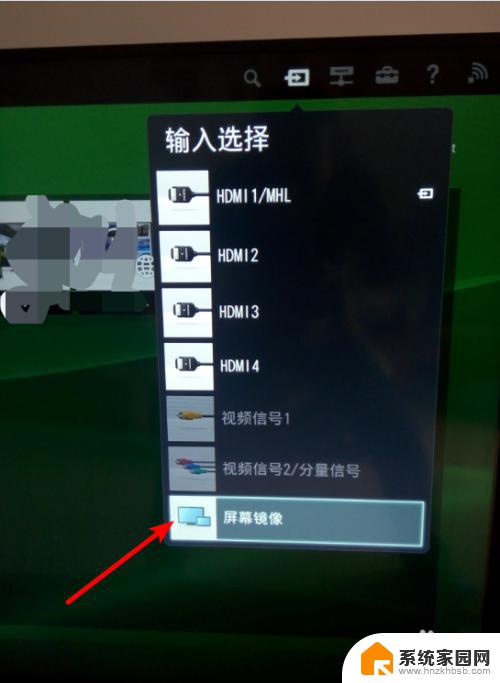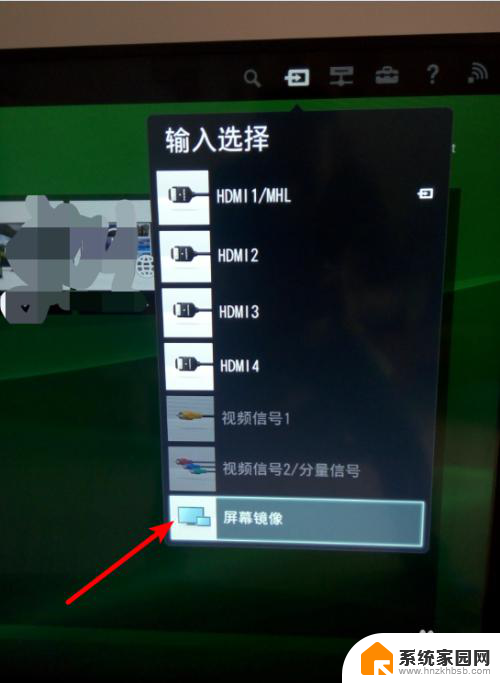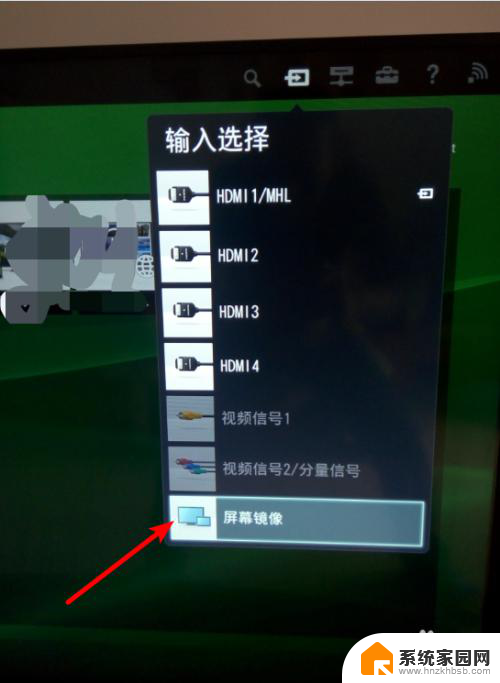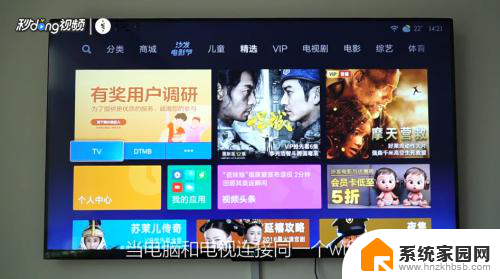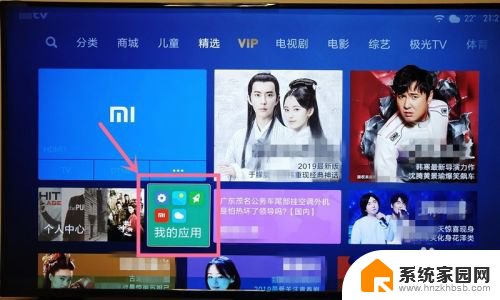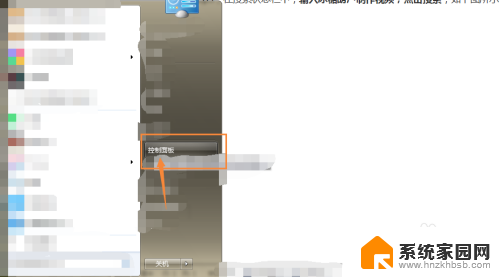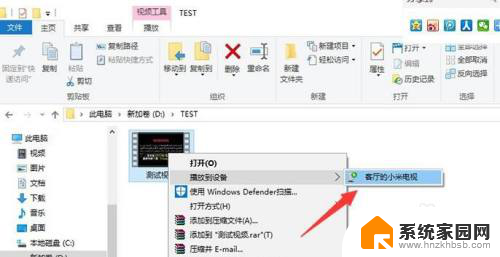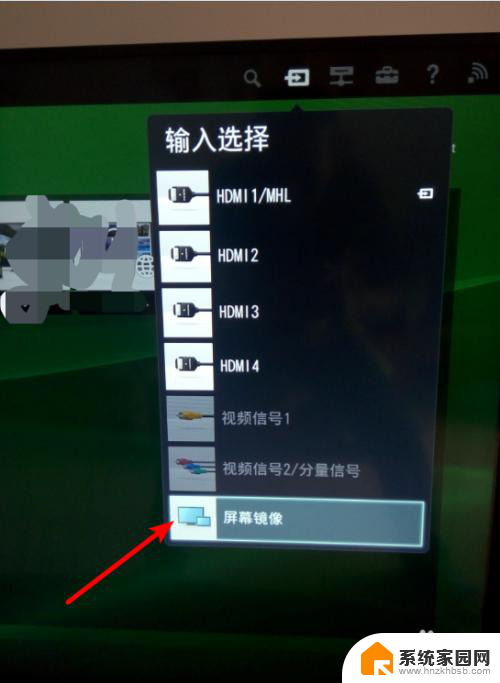电脑怎么投屏在电视上无线 笔记本无线投影到电视屏幕方法
更新时间:2024-06-05 15:57:51作者:xiaoliu
如今随着科技的不断进步,投屏已经成为我们日常生活中不可或缺的一部分,有时候我们想在大屏幕上享受更加清晰的画面,比如在电视上播放笔记本上的视频或是展示PPT。如何将笔记本上的内容无线投影到电视屏幕上呢?接下来我们将介绍一些简单易行的方法,让您轻松实现无线投屏的愿望。
操作方法:
1. 在进行无线投影前,先要确定所进行的设备;首先笔记本电脑的系统是WIN10,智能电视中安装有屏幕镜像的app。
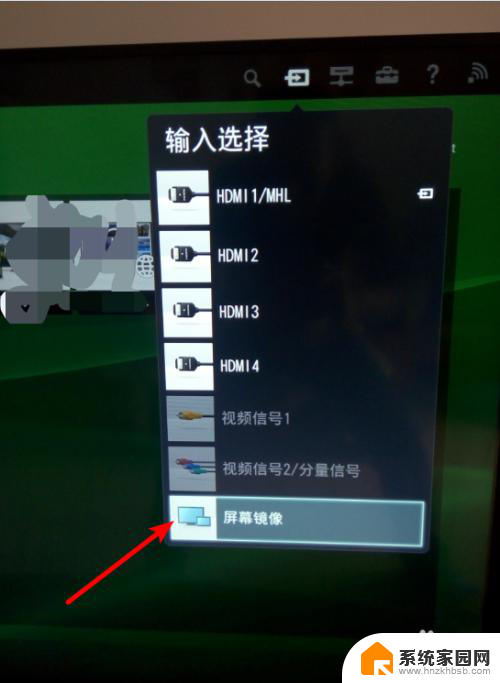
2. 选择电视的输入模式为屏幕镜像。电视进入到等待连接页面。
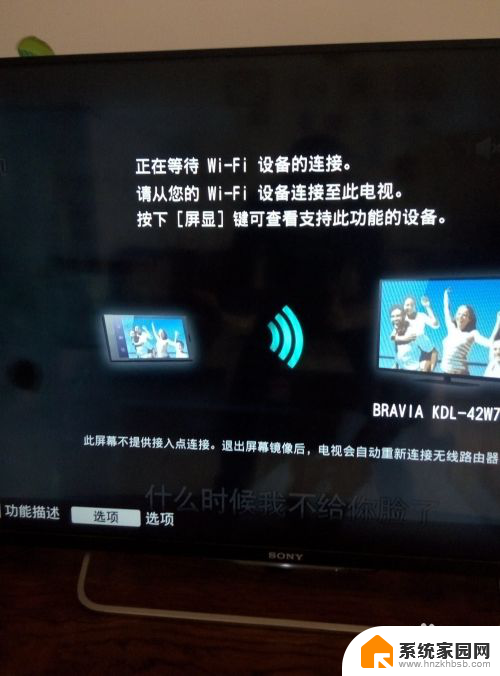
3. 打开笔记本电脑,在显示区的右下角点开快捷菜单栏。选择其中的投影。
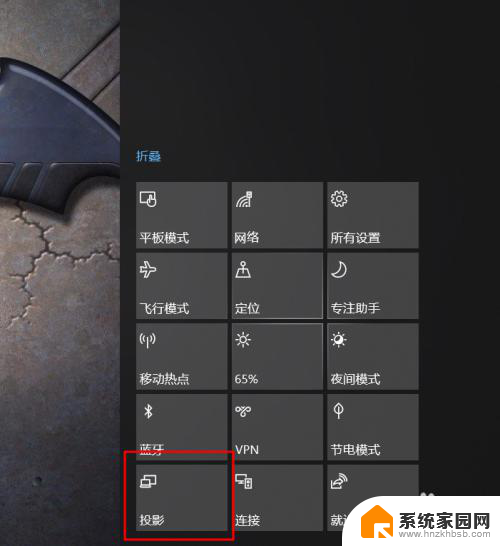
4. 选择弹出列表中的投影方式为复制。
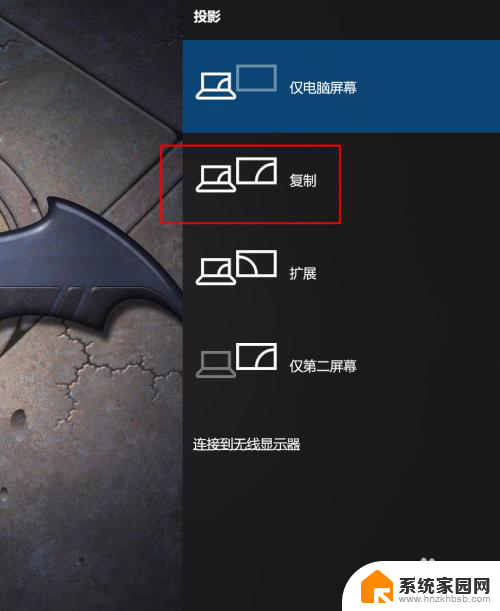
5. 选择列表中下方的连接到无线显示器。
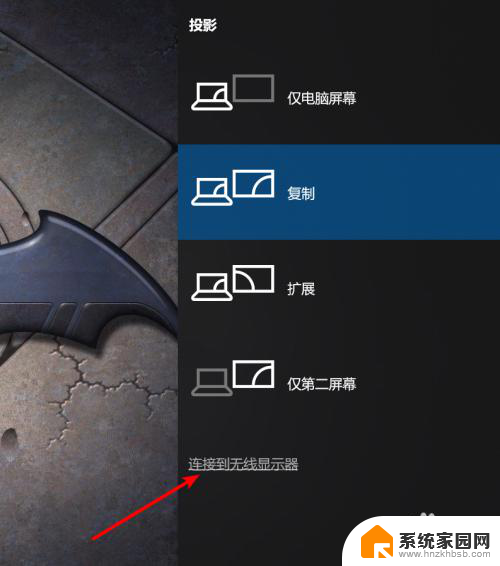
6. 电脑弹出搜索无线显示器的页面,稍等后从中选择电视在WIFI环境中的名称。
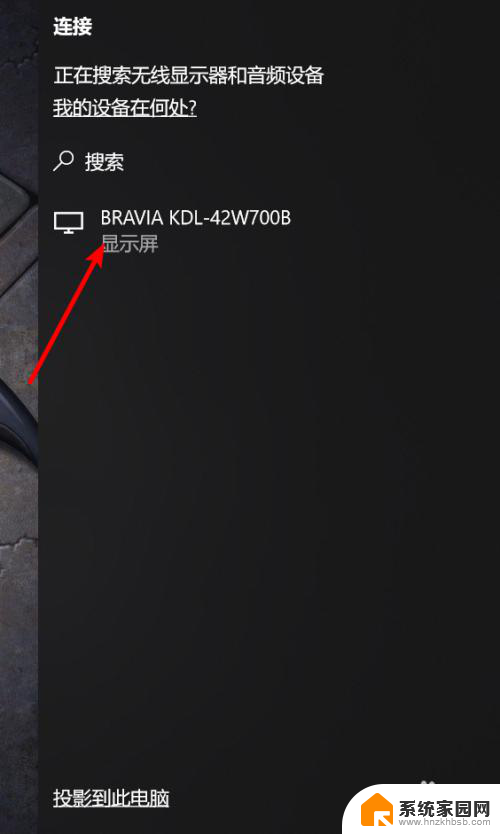
7. 稍等片刻后,笔记本上的显示即连接到了电视上。
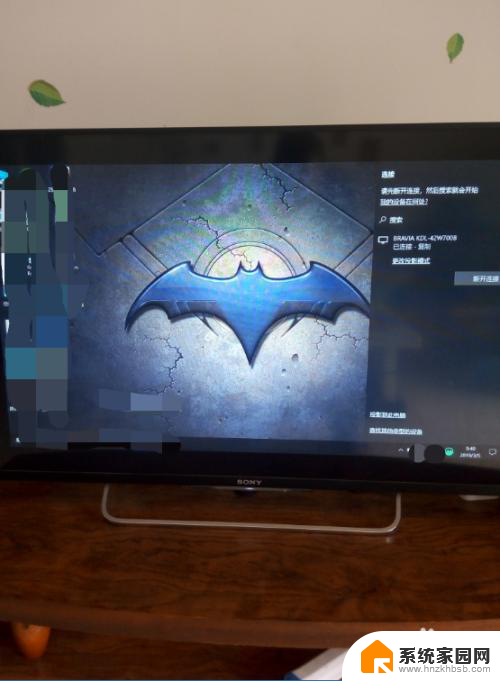
以上就是电脑如何通过无线方式投屏到电视的全部内容,如果您遇到相同问题,可以参考本文中介绍的步骤来解决,希望对大家有所帮助。